
【Unity入門】プログラミングなしで物理エンジンを動かしてみよう!
こんにちは!
SUNABACOスタッフのまっちまです。Unityってなんかプログラミングとか難しそうって思う方もいると思います!
今回はUnityの物理エンジンを使ってジェットコースターのようなものを作っていきたいと思います!!!
物理エンジンとは
物理エンジンとは、質量・速度・摩擦・といった、古典力学的な法則をシミュレーションするソフトウェアのことです
オブジェクトの追加
◯Hierarchieビューで右クリック→『3D Object』→『Sphere』を選択
・球体が追加されます

◯Hierarchieビューで右クリック→『3D Object』→『Plane』を選択
・板が追加されます

◯今、多分こーなってるはず!

◯ギズモを使って坂を作りましょう。その上に球体を設置してください
・ギズモの使い方はこちらの記事を参考にしてください!↓
・下の画像のようになっていればOKです

◯メインカメラもギズモで動かしましょう。
・右下にゲームビューの画面が出るのでどの画角がいいか見ながら調整するといいですよ!

◯ここまでで、準備はととのいました!ここからオブジェクトの調整をしていきます!
オブジェクトのセットアップ
◯球体(Sphere)にRigid bodyを追加します。
Rigid bodyとは
ゲームオブジェクト を物理特性によって制御する事ができるようになります。リジッドボディに力やトルクを加えると、オブジェクトを現実のように動かすことができます。
重力の影響を加えたり、スクリプトを使って力を与えたりさせるためには、ゲームオブジェクトにリジッドボディを加える必要があります。
球体にリジッドボディを追加すると現実のボールのように坂の上を転がるようになります!
◯Sphere(球体)を選択
◯inspectorビューの『Add Compornent』をクリック

◯検索バーに『rigidbody』を入力
◯Rigidbodyを選択
・Rigidbody 2Dではないので注意
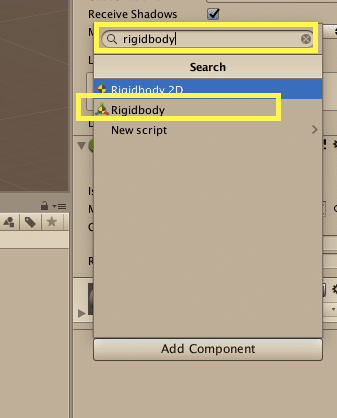
◯inspectorビューに下の画像が追加されていれば
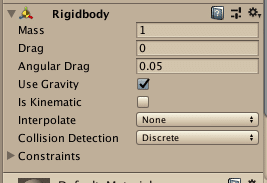
これで準備は完了!!!
画面上部の再生ボタンを押すと物理エンジンが起動します!

◯坂の上をボールが転がればOK!!!
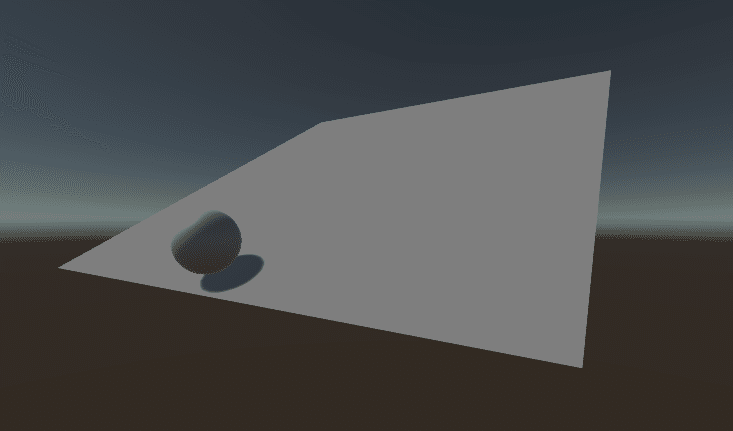
◯あとは思う存分3D Objectを使って色んなコースをつくってみてね!!!

次回はこちら!!!
色んなステージがつくれるように、オブジェクトの物理特性をいじっていくよ!!!
こちらのNoteはHanahanaworksが運営するコワーキングスペース&プログラミングスクール「SUNABACO」の提供でお送りしています。
SUNABACOでは通常のプログラミングスクールの他に、休日のイベントとしてUnityやBlenderのイベントを定期開催しています。イベント情報は公式サイトやTwitterで入手することができます。
公式サイト→https://sunabaco.com/
Twitterアカウント→https://twitter.com/sunabaco_ebetsu
SUNABACOは年中無休で12:00~22:00の時間帯で営業しております。気になった方は是非お近くのSUNABACOまでお越しください。
